如何使用录音机切断不需要的音频片段?
Ondesoft Audio Recorder 包括编辑功能,本指南展示了如何使用它在 Mac 上切断不需要的音频片段。
1. 安装并启动 Ondesoft Audio Recorder
按照说明在 Mac 上安装 Ondesoft Audio Recorder 并在安装后启动它。
编辑界面显示如下:
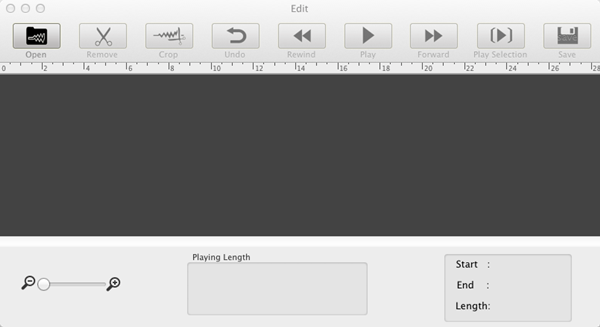
2. 导入录音或音频文件
点击“打开”按钮,导入需要编辑的录音或音频文件。 然后您可以使用内置播放器播放音频。
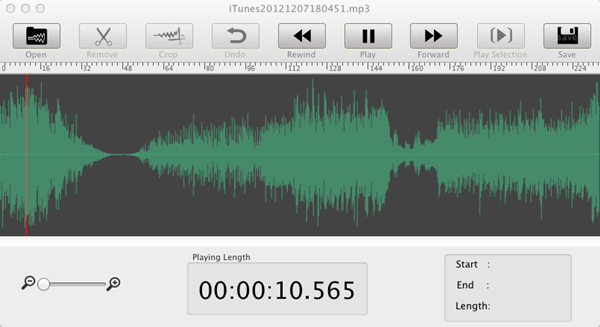
3. 剪掉不需要的音频片段
标记要 剪切的音频片段的 开始时间和结束时间。 对于当前版本,一次只能选择一个剪辑。 您只能播放定义的音频片段来检查您是否正确标记。 如果没有,您可以重置音频剪辑。 如果是,请按“删除”进行修剪。
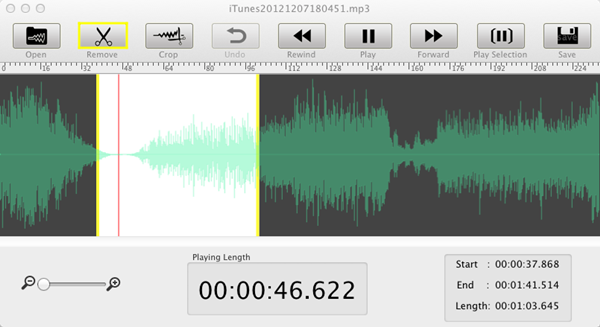
只需三个简单的步骤,您就可以获得个性化的音频文件。 立即下载并试用我们的录音机,在您的 Mac 世界中享受更多乐趣。
侧边栏
热点提示
有用的提示
更多>>- 如何在 Mac 上从 Spotify 录制音乐?
- 如何在 Mac 上将 MOG 音乐录制为 MP3?
- 如何在 Mac 上从 Chrome 录制音频?
- 如何在 Mac 上将 QuickTime 电影录制到 MP3?
- 如何在 Mac 上从 Safari 录制音频?
- 如何在 Mac 上从 mog 录制音乐?
- 如何在 mac 上录制 voip 通话?
- 如何在 Mac 上录制 Deezer 音乐?
- 如何在 Mac 上录制来自 BBC 的声音?
- 如何在 Mac 上从 Facebook 视频录制音乐?
- 如何在 Mac 上录制网络电台的歌曲?
- 如何在 Mac 上将 YouTube 音乐视频录制为 MP3?
- 如何将 YouTube 转换为 mp3?
- 流媒体录音机
- 从 YouTube 制作铃声



